Pumpsim破解版是一款专业的3D泵模拟软件,使用可帮助用户进行管网三维流动仿真,旨在用于优化和模拟您的泵和液体网状系统。借助于如软件,用户能够以最快的速度建立管道,通道,泵,储罐,阀门和喷雾的网络,从而进行液体,浆液和许多其他流体的流量和压力的模拟操作。可大大提高效率并降低现有场地和资源投入,软件拥有模拟现有网络中的流量和压力、针对新开发进行假设模拟、帮助短期和长期规划流量要求、协助选择泵和阀门以及安装和运行成本计算等功能,拥有先进的3D图形以及完全交互式的用户界面,除此之外,还提供快速方便的全3D建模功能,让大家事半功倍,轻松解决采矿、建筑或其他工业环境中的水网状设计问题,本次我们带来的是最新破解版,含破解工具,有需要的朋友不要错过了!
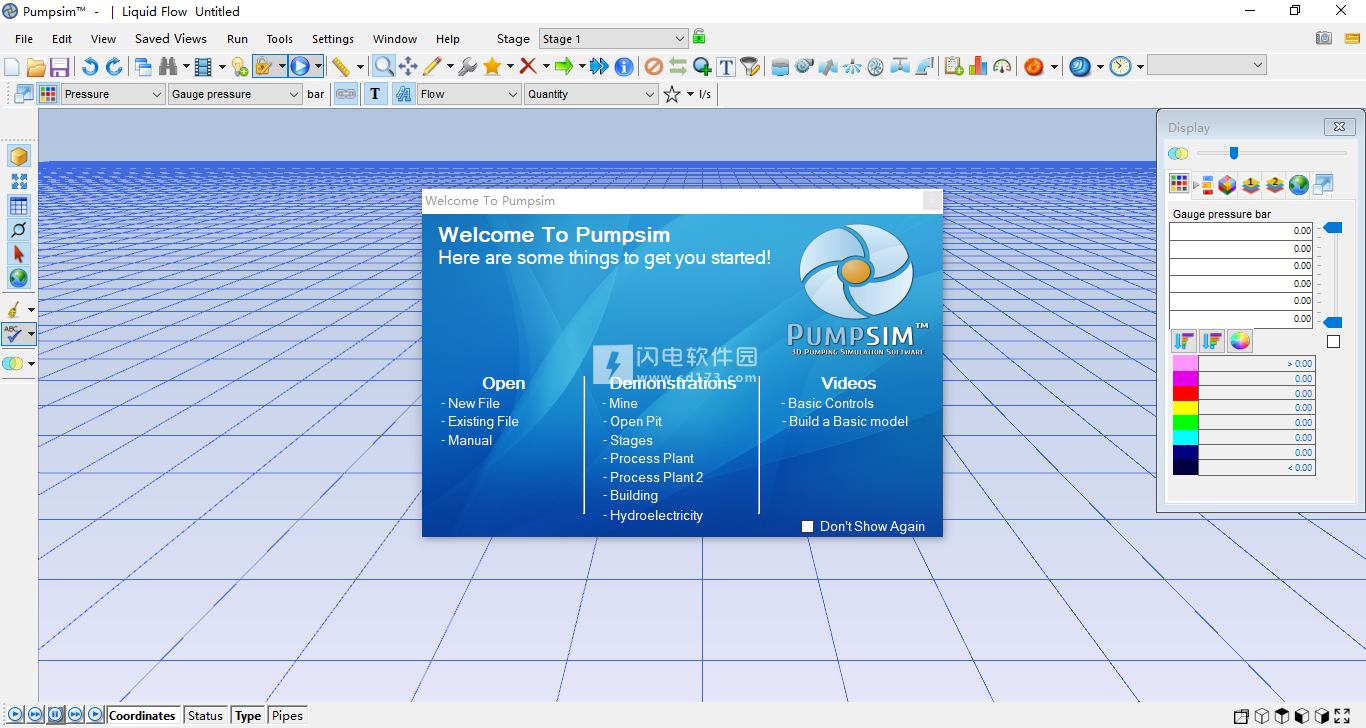
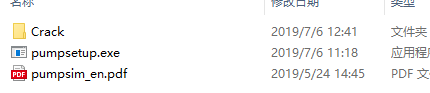
2、双击pumpsetup.exe运行,勾选我接受协议,点击next
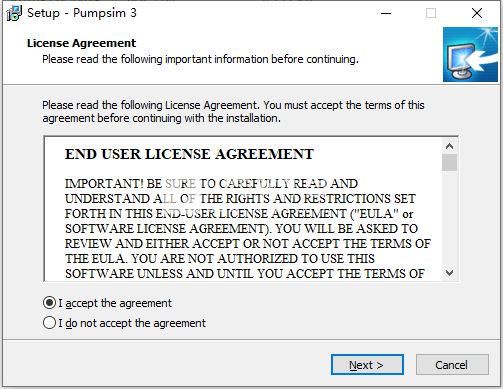
3、选择软件安装路径,点击next
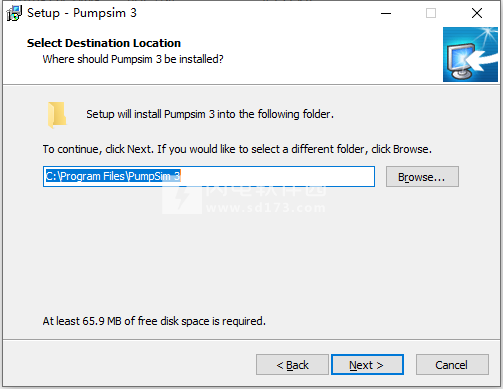
4、安装完成,点击finish退出向导
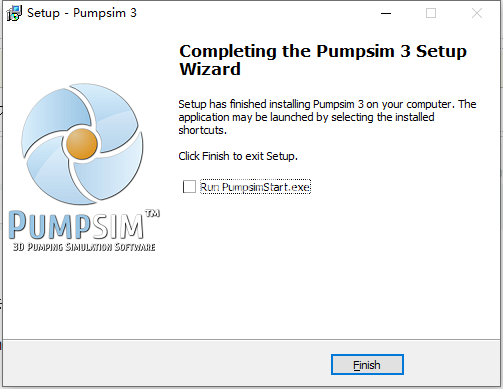
5、运行crack中的licgen.exe,如图所示,选择对应的Pumpsim软件,点击
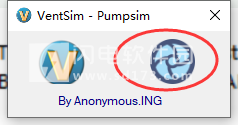
6、出现以下提示,许可证已成功安装!
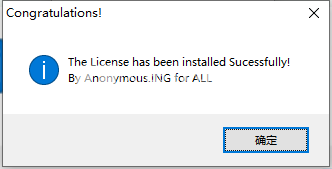
6、将这些字符串添加到hosts文件中
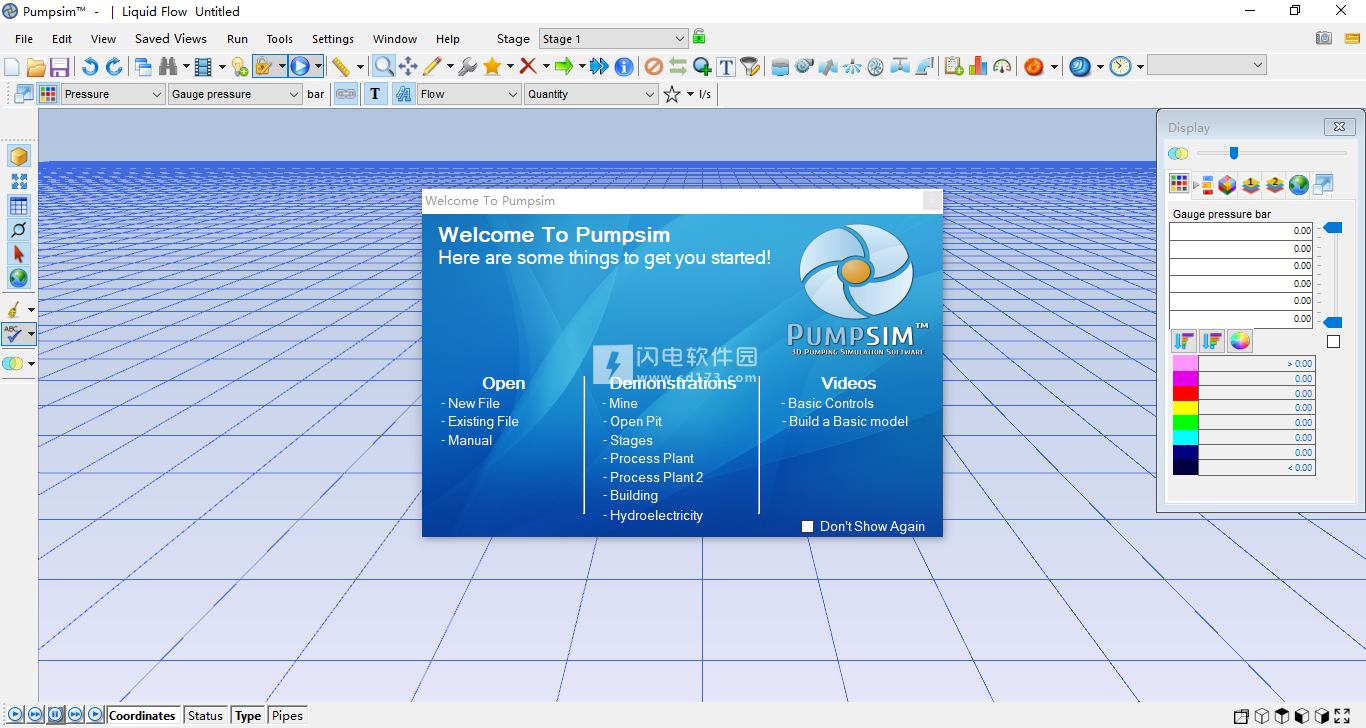
安装破解教程
1、在本站下载并解压,得到pumpsetup.exe安装程序和crack破解文件夹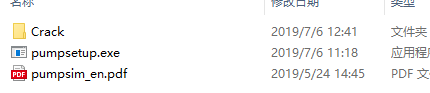
2、双击pumpsetup.exe运行,勾选我接受协议,点击next
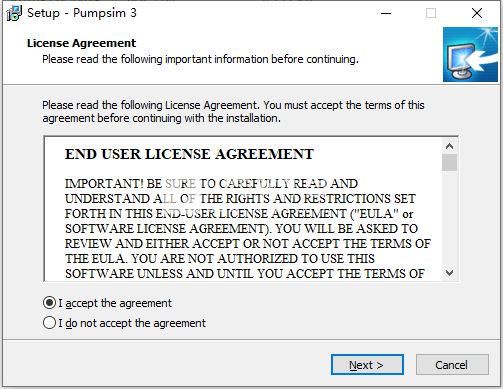
3、选择软件安装路径,点击next
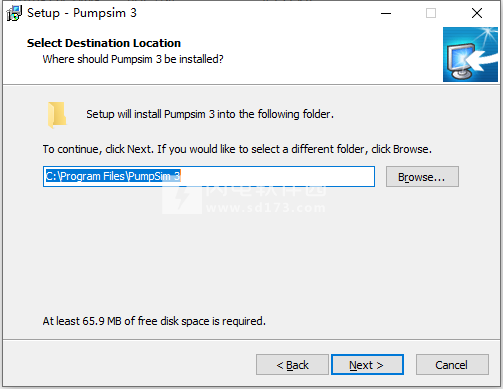
4、安装完成,点击finish退出向导
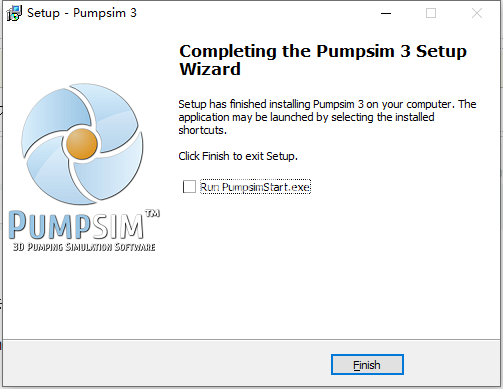
5、运行crack中的licgen.exe,如图所示,选择对应的Pumpsim软件,点击
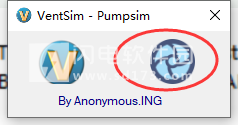
6、出现以下提示,许可证已成功安装!
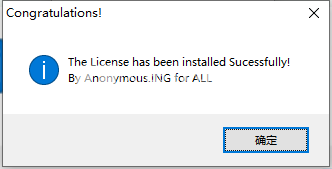
6、将这些字符串添加到hosts文件中
C:\ Windows \ System32 \ drivers \ etc \ hosts:
127.0.0.1 ventsim.com
127.0.0.1 pumpsim.com
六、模拟
软件功能
一、图像
正确尺寸的图形显示3D中管道的真实尺寸和形状。
在大多数现代计算机上快速,流畅的3D显示任何复杂性。
流量通过网络实时移动。 活动对象的图标是动画的。
如果需要,可以混合使用英制/公制单位。
从CAD软件包导入中心线,用于快速构建Pumpsimw网络。
导入固体,包括地形表面,矿体,开发等。
二、Pumpsim™元素
建立管道网络。 管道的材料,直径和耐压性可能不同。
可以创建和模拟各种尺寸和形状的露天通道。
在模型中构建并模拟排水孔。
将泵放入您的模型中,并提供详细的实际规格。
使用机械和自动阀门,如PRV,PSV和止回阀。
在您的模型中添加弯曲,T型喷雾器,喷雾器和其他配件。 为液体储存创造各种尺寸和形状的储罐。
模拟含水层在模型中的行为和影响。
三、模拟
64位Windows操作系统将允许更大的管道号。
计算的数据类型,可以在屏幕上显示为文本或颜色。
可以在网络中轻松修改不同的泵速。
四、动态模拟
随着时间的推移运行模拟,观察流量,压力积聚和油箱水平的变化。
创建事件驱动的脚本方案来控制泵,阀门和喷雾行为。
从模拟中生成图形和结果数据集以进行进一步分析。
五、其他特性
通过一系列不同的管道尺寸和类型自动绘制流量和成本。
Pumpsim可以从CAD或DXF文件构建网络。
软件特色
1、轻松构建详细的管网模型
可以在Pumpsim™中轻松创建计划或现有管网的全尺寸模型。生产功能齐全的泵和管道系统,具有以下高度可定制的元素:
管道和渠道
水泵
坦克和水坝
手动和自动阀
结
“需求”设备(喷雾,机械,钻头等)
排水管
以及更多。
2、导入DXF / Autocad和许多其他格式
通过将现有模型文件导入为“中心线”来加速Pumpsim™模型的构建,然后将其转换为用于Pumpsim™的管道。
还可以导入参考图形,以提供与Pumpsim™模型的视角和相关性。在模型上叠加地形,建筑物和隧道等图形。
3、数据分析
通过在Pumpsim™中运行模拟,您可以开始识别和解决泵和管网的问题。
Pumpsim™可以模拟30多种不同的数据类型,包括:
管道/泵的压力和能力
流量和速度
坦克和大坝的结构和能力
可选的压缩空气和可压缩流体选项
具有不同粘度和密度的流体
壁摩擦效应
箍,径向和轴向应力
成本和效率
以及更多。
使用新的动态模拟功能(仅限Pumpsim™Advanced)确定网络中出现问题和问题的时间点。图表,管道颜色更改和警报可帮助您确定何时发生异常网络行为。
4、行业和用途
Pumpsim™设计用于各种行业,包括但不限于:
矿业
施工
农业
处理
国内
使用帮助
一、初始模型构建
管道可以以多种方式构造。
使用工具栏功能使用鼠标手动绘制缩放管道。
使用工具栏功能使用鼠标手动绘制原理图管道。
使用TXT导入功能从格式化的电子表格导入管道数据。
将DXF / DWG / Datamine / Surpac图形文件中的图形数据导入Pumpsim™,并将数据转换为管道。大多数网站规划和CAD软件包都可以将数据导出为这些格式之一。
无论使用何种方法,总之,构建Pumpsim™模型的建议步骤如下:
使用DRAW功能手动构建管道,或通过IMPORT功能构建管道,确保所有管道彼此正确连接。 Pumpsim™提供过滤工具,以帮助确保管道连接在一起。
添加储罐并使用EDIT按钮编辑打开的管道,并在表格上标记OPEN选项。
再次,使用EDIT按钮,为所有管道设置正确的尺寸和形状。在模型中插入任何流量控制器或调节器,并指定管道特性,例如粗糙度和电阻。
放置节点以提高模型的准确性。
最后,按下SIMULATE按钮显示模型构造的结果。如果所有内容都已正确构建,则流量数据和箭头应显示模拟结果。
如果某些管道是死角,则可以通过在管道编辑表单中设置“关闭”选项来防止模拟警告。
如果显示任何错误或警告,则单独更正错误或按要求分组。
二、手动缩放构造
要手动构建管道,只需使用工具栏中的构造工具(绘制,移动,复制和删除按钮)。
可以使用鼠标在屏幕上手绘绘制管道,使用状态栏中显示的坐标来指导管道位置。此外,管道的坐标可以使用坐标输入功能手动输入,也可以在绘图模式下单击管道末端。
该方法通常适用于小型模型(少于几百个管段)。大多数管道模型通常能够很好地容忍未对齐或略微错位的管道,从而使近似管道长度接近实际。在许多情况下,为了协助清晰,可以故意将管道移到一边,并使用固定长度功能来覆盖自动长度计算以设置实际长度。
如果要求模型按比例真实,则可能需要更精确的构造,并且通常更好的是将CAD程序中的实际矿山设计导入Pumpsim™以用作构建真实比例模型的模板。
三、手动原理图构建
在某些情况下,可以构建模型示意图来模拟模型。 模型示意图可能看起来不像网络,而只是通过一系列方便定位的二维线来表示管道。 可以通过修改编辑框下的长度来输入正确的管道长度。
警告:虽然方便简化模型,但原理图模型有很大的限制,可能会影响其在Pumpsim™中的功能。 Pumpsim™使用真实的管道位置来计算高程,原理图模型很大程度上不适合Pumpsim™模型。
四、电子表格文本导入
从TXT格式导入模型数据(文本格式,带有由TAB字符分隔的字段)。 这种格式可以通过大多数电子表格广泛使用,并且可以读入文字处理器。 可以在“另存为”命令下从Pumpsim™保存TXT文件的标准格式。 大多数组件(例如泵数据库和颜色设置)都可以从TXT文件中排除,如果需要,只留下主文件组件。
Pumpsim™文本文件必须至少具有第一行标题行,其将文本文件定义为Pumpsim™兼容,并且完成行'END'(Pumpsim™保存的TXT文件中的最后一行)。
加载保存为TXT文件的任何Pumpsim™文件,以在兼容编辑器(例如Microsoft Excel™)中查看结构。
五、图层
图层是一种单独分层或识别和查看模型的其他部分的方法。一些示例可包括排水系统,泵站或任何其他物体集合。请注意,用户无需使用查看图层。它们仅用于更容易操作和查看模型。 FILE> LOAD DEMONSTRATION菜单中的Mine示例显示了图层的示例。
图层的工作原理是允许用户在屏幕上叠加多层管道或信息。通过这样做,可以关闭不必要的细节,从而仅查看感兴趣的管道。
可以使用显示管理器激活或显示图层。通过单击图层名称旁边的按钮,可以从“编辑框”更改图层名称。
1、主要层
主要图层最多包含250个图层。主层旨在用于识别管道类型。例如,第1层可以是主轴,第2层可以是主管,第3层 - 提升,第4层 - 采场,第5层 - 小管等。
2、二级图层
辅助图层也包含250个谨慎的图层。二级图层旨在用于隔离模型的各个部分,这些部分可以独立于模型的其余部分进行查看。如上所述,这可能包括工作区域,采场,加注,下降或任何其他感兴趣的功能。
属于图层的管道数量没有限制,但管道只能属于一个辅助层和一个主要层。可以彼此独立地设置和查看主要层和次要层。
请参阅Pumpsim™随附的“站点”示例。
提示:要快速保存和调用图层状态,请使用“保存视图”功能使用“主要”和“辅助图层”设置保存和调用视图。
3、使用图层
使用图层的最简单方法可能是首先创建模型,然后编辑管道以将图层更改为所需的数字。所有管道都将默认为主层和辅助层的第1层。
提示:编辑框有一个功能,可以选择和分组所有类似的管道(例如直径为3.0米的所有圆管)。这可以提供一种快速方法来分组编辑和更改多个管道的图层。
构造的新管道将继承它们构造的管道的层数。如果不存在管道,则新管道将使用显示管理器中设置的默认层。
提示:由于可以一起使用主要和次要层,因此可以创建使用两个层系统创建过滤器的机会。例如,如果将主要图层分配给站点的不同区域(例如,北,南,东和西),并将次要层定义为不同的功能(例如,轴,斜坡,矿石驱动器),则通过单独设置在主要和次要层中,可以轻松查看以下示例:
- 北站的所有坡道。
- 东部和西部的所有矿石驱动器。
- 所有场地的所有坡道和竖井。
4、从模拟中排除
可以从模拟中排除图层。这对于绘制非设计用于仿真的环境的其他部分(例如电缆)非常有用。
1、稳态模拟
稳态模拟模拟具有固定特征的模型。在模拟过程中,水箱水位保持不变。如果模拟不成功,将显示错误消息以尝试帮助解决问题。模拟也可以通过警告成功,这意味着模拟过程中的某些事情是异常的。警告可能是由于设计问题,压力过高/过低,或者是由于模型(例如管道未正确连接)。有关详细信息,请参阅附录E.
泵启动仿真模拟包含泵的模型部分,并检查它们是否能够在没有吸力的帮助下运行。如果泵需要上坡然后下坡,建议运行此工具。正常的模拟可能表明,在下坡侧的吸力的帮助下,泵将正常工作,但直到管道充满水,才会有吸力。
提示:在开始动态模拟之前,正确运行稳态模拟非常重要。
2、动态模拟(仅限高级)
单击“模拟”按钮时将启动动态模拟。对于每个时间步骤,模拟将运行并且水箱水位将根据进出水箱的流量而变化。可以在工具栏中更改所选方案。
时间步长是最大时间步长;意味着如果在时间步骤内发生事件,可以减少它。在这种情况下,时间步将运行直到事件并停止。示例:时间步长为1分钟但是30秒后油箱将满,因此此时间步长将减少到30秒。
模拟后,点击即可显示图表。每个配件(泵,阀门,油箱等)都会记录数据。用户还可以在模型上放置监视器。右键单击图形可以调整轴范围。
更改图表的颜色。颜色将保留以供将来的图表使用。
使用最新的模拟数据进行更新。
可以显示不同的数据以及摘要。
将数据复制到剪贴板。然后可以将其复制到其他电子表格程序,例如MicrosoftExcel。
拍摄图表的快照。
软件无法下载?不知道解压密码?微信关注订阅号"闪电下载"获取
本帖长期更新最新版 请收藏下载!版权声明:本站提的序列号、注册码、注册机、破解补丁等均来自互联网,仅供学习交流之用,请在下载后24小时内删除。




















